Como numerar linhas alternadas no Excel?
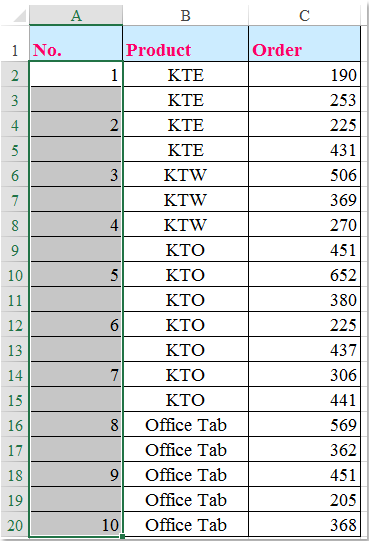
Normalmente, você pode preencher os números de sequência em um intervalo de células com o recurso de alça de preenchimento, mas, às vezes, você tenta preencher os números em uma coluna a cada outra linha, como mostrado na captura de tela a seguir. Você tem alguma boa ideia para resolver essa tarefa no Excel?
Numerando linhas alternadas com fórmulas
Você pode preencher os números de sequência a cada outra linha com as seguintes fórmulas, por favor, faça assim:
Numerando linhas alternadas a partir da primeira célula:
Se você deseja preencher os números de série que começam na primeira célula, insira esta fórmula:
=SE(ÉPAR(LIN()),"",(LIN()+1)/2) na primeira célula de uma coluna e, em seguida, arraste a alça de preenchimento para baixo até as células que você deseja preencher com números de sequência, e os números serão preenchidos na coluna a cada outra célula, veja a captura de tela:

Numerando linhas alternadas a partir da segunda célula:
Se o intervalo de dados tiver cabeçalhos, e você quiser preencher os números a cada outra linha a partir da segunda célula, insira esta fórmula:
=SE(ÉNÚMERO(DESLOC(E2,-1,0)),"",MÁXIMO($E$1:DESLOC(E2,-1,0))+1) (E2 é a célula onde você deseja começar a preencher os números, e E1 é a célula de cabeçalho da coluna que você deseja preencher com a sequência.) na segunda célula abaixo do cabeçalho da coluna e, em seguida, arraste a alça de preenchimento para baixo até as células que você deseja preencher, e os números de série serão inseridos na coluna a cada outra célula a partir da segunda célula, veja a captura de tela:

Numerando linhas alternadas com Kutools para Excel
Se você possui Kutools para Excel, combinando o utilitário Selecionar Intervalo de Linhas & Colunas e o recurso Inserir Número de Sequência, você pode numerar rapidamente cada outra célula sem qualquer fórmula.
Após instalar Kutools para Excel, por favor, faça o seguinte:
1. Selecione as células onde você deseja numerar a cada outra linha e, em seguida, clique em Kutools > Selecionar > Selecionar Intervalo de Linhas & Colunas, veja a captura de tela:

2. Na caixa de diálogo Selecionar Intervalo de Linhas & Colunas, escolha Linhas sob a seção Selecionar e, em seguida, insira o número 1 em Intervalo de e Linhas separadamente sob a seção Opções, depois clique no botão Ok, e cada outra célula foi selecionada na coluna selecionada, veja as capturas de tela:
 |  |
3. Após selecionar cada outra célula, vá clicando em Kutools > Inserir > Inserir Número de Sequência, na caixa de diálogo Inserir Número de Sequência que apareceu, clique no botão Novo para criar uma sequência personalizada conforme necessário, veja as capturas de tela:
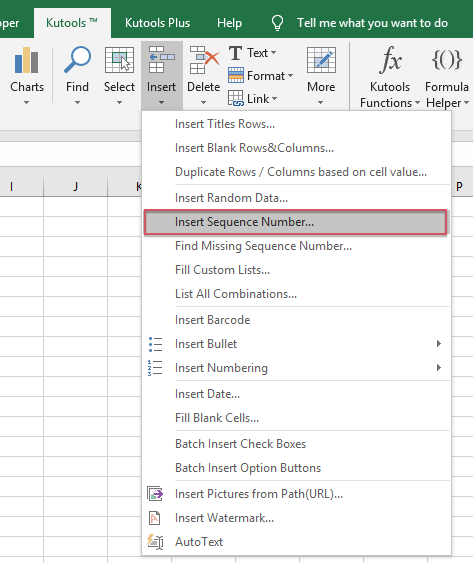 |  |
4. Na caixa de diálogo expandida Inserir Número de Sequência, especifique seu próprio formato de sequência numérica na seção esquerda, e você pode visualizar a sequência no painel direito, veja a captura de tela:

5. Após criar a sequência, clique no botão Adicionar para adicionar este registro à caixa de listagem acima, selecione o item criado e clique no botão Preencher Intervalo, você pode ver que os números de sequência foram preenchidos nas células selecionadas.

Clique para Baixar e experimentar gratuitamente Kutools para Excel Agora!
Demonstração: Numerando linhas alternadas com Kutools para Excel
Melhores Ferramentas de Produtividade para Office
Impulsione suas habilidades no Excel com Kutools para Excel e experimente uma eficiência incomparável. Kutools para Excel oferece mais de300 recursos avançados para aumentar a produtividade e economizar tempo. Clique aqui para acessar o recurso que você mais precisa...
Office Tab traz interface com abas para o Office e facilita muito seu trabalho
- Habilite edição e leitura por abas no Word, Excel, PowerPoint, Publisher, Access, Visio e Project.
- Abra e crie múltiplos documentos em novas abas de uma mesma janela, em vez de em novas janelas.
- Aumente sua produtividade em50% e economize centenas de cliques todos os dias!
Todos os complementos Kutools. Um instalador
O pacote Kutools for Office reúne complementos para Excel, Word, Outlook & PowerPoint, além do Office Tab Pro, sendo ideal para equipes que trabalham em vários aplicativos do Office.
- Pacote tudo-em-um — complementos para Excel, Word, Outlook & PowerPoint + Office Tab Pro
- Um instalador, uma licença — configuração em minutos (pronto para MSI)
- Trabalhe melhor em conjunto — produtividade otimizada entre os aplicativos do Office
- Avaliação completa por30 dias — sem registro e sem cartão de crédito
- Melhor custo-benefício — economize comparado à compra individual de add-ins